小编告诉你win7桌面壁纸怎么换
分类:windows7教程 发布时间:2017-10-23 10:59:46
win7系统有了很大的改观,在外观上的改观尤为惊人,让很多视觉系的发烧友爱不释手。而win7自带的自动换壁纸功能则让我们的用户体验提升了又一个档次。就会想win7桌面壁纸怎么换,今天,小编就教大家win7怎么自动换壁纸。
windows 7 在显示效果,个性化设置等方面比xp的效果好一点,很方便的更换电脑桌面壁纸。有些朋友对电脑不熟悉,也不知道怎么更换电脑桌面壁纸,下面我和大家分享windows7更换电脑桌面壁纸的操作方法。
win7桌面壁纸怎么换图文教程
首先,在屏幕桌面空白处点击鼠标右键,点选“个性化”
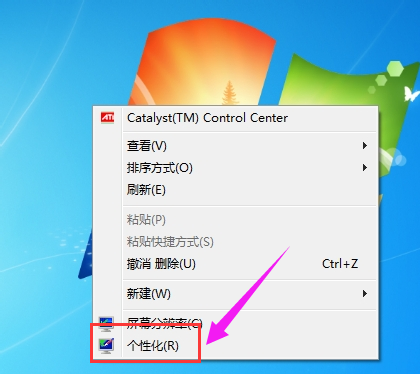
桌面壁纸系统软件图解1
Win7系统默认有7种主题,你点选任何一个主题,主题和桌面壁纸都相应更换,每套主题里面有几张以上壁纸,默认会每隔30分钟变换一次。

桌面壁纸系统软件图解2
点击下面的“桌面背景”,就可以更换成自己喜欢的壁纸了

壁纸系统软件图解3
点击“浏览”可以选择你的图片所在文件夹

壁纸系统软件图解4
你可以选择所有图片,也可以选择你想要显示在桌面的壁纸,然后点“保存修改”

壁纸系统软件图解5
以上就是win7桌面壁纸的更换操作方法了,更多精彩的教程尽在“小白一键重装系统”官网,欢迎前去查阅。






 立即下载
立即下载







 魔法猪一健重装系统win10
魔法猪一健重装系统win10
 装机吧重装系统win10
装机吧重装系统win10
 系统之家一键重装
系统之家一键重装
 小白重装win10
小白重装win10
 杜特门窗管家 v1.2.31 官方版 - 专业的门窗管理工具,提升您的家居安全
杜特门窗管家 v1.2.31 官方版 - 专业的门窗管理工具,提升您的家居安全 免费下载DreamPlan(房屋设计软件) v6.80,打造梦想家园
免费下载DreamPlan(房屋设计软件) v6.80,打造梦想家园 全新升级!门窗天使 v2021官方版,保护您的家居安全
全新升级!门窗天使 v2021官方版,保护您的家居安全 创想3D家居设计 v2.0.0全新升级版,打造您的梦想家居
创想3D家居设计 v2.0.0全新升级版,打造您的梦想家居 全新升级!三维家3D云设计软件v2.2.0,打造您的梦想家园!
全新升级!三维家3D云设计软件v2.2.0,打造您的梦想家园! 全新升级!Sweet Home 3D官方版v7.0.2,打造梦想家园的室内装潢设计软件
全新升级!Sweet Home 3D官方版v7.0.2,打造梦想家园的室内装潢设计软件 优化后的标题
优化后的标题 最新版躺平设
最新版躺平设 每平每屋设计
每平每屋设计 [pCon planne
[pCon planne Ehome室内设
Ehome室内设 家居设计软件
家居设计软件 微信公众号
微信公众号

 抖音号
抖音号

 联系我们
联系我们
 常见问题
常见问题



